Управление текстовыми полями в Microsoft Word иногда может быть немного сложным. Это также распространяется на удаление текстовых полей. В конечном итоге вы можете просто удалить содержимое, а не само окно.
Вот как полностью удалить текстовое поле в Word и в случае случайного удаления быстро восстановить его.
Как удалить текст Коробка
Чтобы удалить текстовое поле в Word, сначала необходимо его выделить. Эта часть может быть немного сложной, так как вам нужно будет щелкнуть по внешнему краю, чтобы выбрать само текстовое поле. Если вы щелкнете внутри текстового поля, вместо этого вы выделите текст. Удаление текста внутри текстового поля не удаляет текстовое поле.
Сначала нажмите край текстового поля, чтобы выделить его.
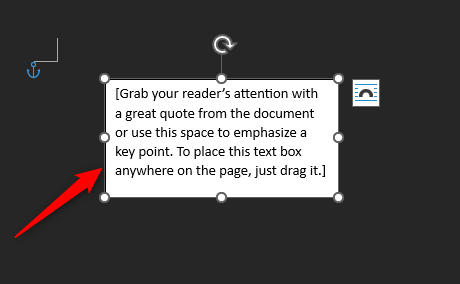
Затем нажмите клавишу Delete. Или, если ваш ключ по какой-то причине не работает, щелкните правой кнопкой мыши и выберите Вырезатьв контекстном меню.
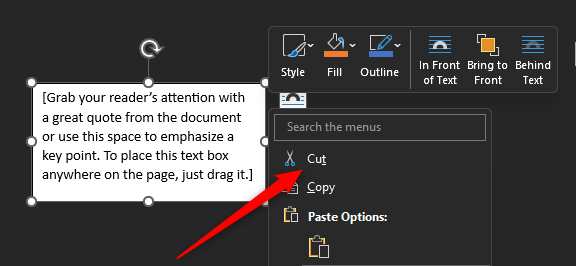
Ваше текстовое поле теперь удалено из документа Word.
Как удалить несколько текстовых полей одновременно
Если в вашем документе Word есть несколько текстовых полей и вы хотите избавиться от них, не обязательно делать это по одному. Вы можете избавиться от них всех сразу.
Сначала вам нужно выбрать текстовые поля, которые вы хотите удалить. Вы выбираете их таким же образом (щелкая внешний край текстового поля), но на этот раз вы будете удерживать клавишу Ctrl(Commandна Mac) при выборе их.
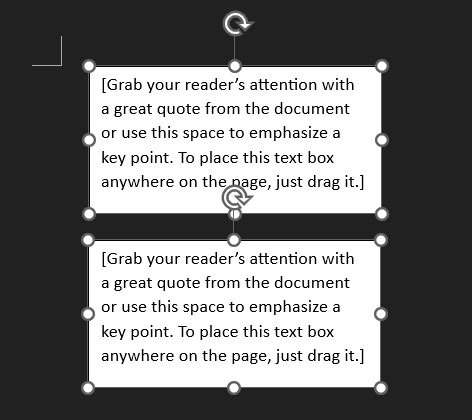
Теперь просто нажмите клавишу Deleteили щелкните правой кнопкой мыши>Вырезать. После этого текстовые поля исчезнут из документа.
Как восстановить случайно удаленные текстовые поля
Если вы случайно удалили определенное текстовое поле, вы можете быстро его восстановить. Для этого нажмите значок Отменитьв верхнем левом углу окна.
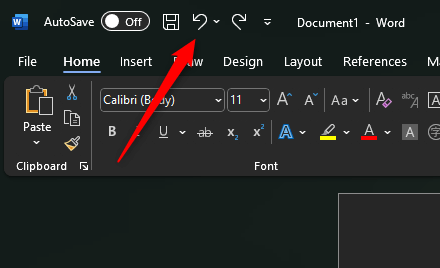
Или вы можете использовать Ctrl+ Z(Command+Zна Mac) Сочетание клавиш. Это отменяет предыдущее действие, которым в данном случае было удаление текстового поля.
Танго текстового поля
Точность имеет решающее значение при работе с текстовыми полями. Когда вы пытаетесь удалить его из документа, вам нужно быть уверенным, что вы не просто удаляете текст..
Также приятно осознавать, что даже если вы ошиблись, прощающая природа Word предлагает легкий путь к восстановлению.
.